怎样将FAT32格式磁盘转换为NTFS格式
1、 此方法是通过格式化本地磁盘的方式实现磁盘文件系统格式转换的,格式化操作之前请确认磁盘上无有用数据.
2、打开我的电脑.
3、

4、右键要转换格式的磁盘,从弹出的菜单中选择属性.
5、

6、从弹出的属性框中我们可以清楚的看到,该磁盘目前的文件系统为FAT32格式.
7、

8、从资源管理器是可以看到磁盘内的文件.
9、

10、右键需要转换格式的磁盘,从菜单中选择格式化...
11、

12、设置格式化参数.主要将文件系统 设置为NTFS
13、

14、确认格式化.
15、

16、格式化完成
17、

18、从资源管理器打开E盘,可以看到里面的内容已经被清空.
19、
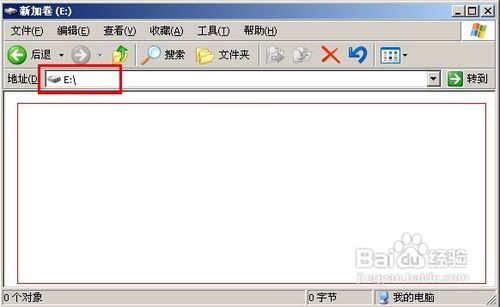
20、再次右键E盘,查看属性,可以发现现在的文件系统已经为NTFS格式了.
21、

22、磁盘格式转换成功.
1、该方法直接在命令行下进行,无需要对磁盘进行格式化.
2、右键需要转换磁盘的属性.
3、
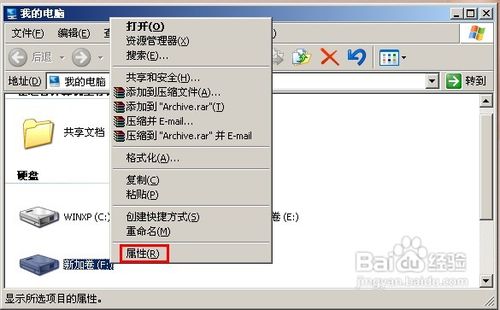
4、可以看到,该磁盘目前的文件系统为FAT32格式.
5、
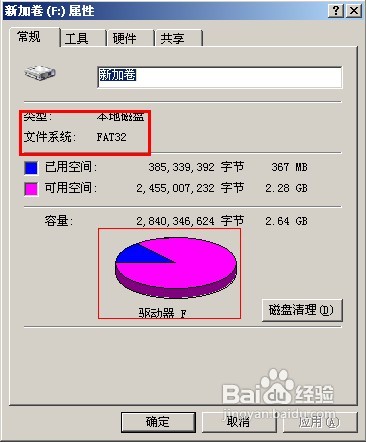
6、打开开始菜单 附件 命令提示符
7、
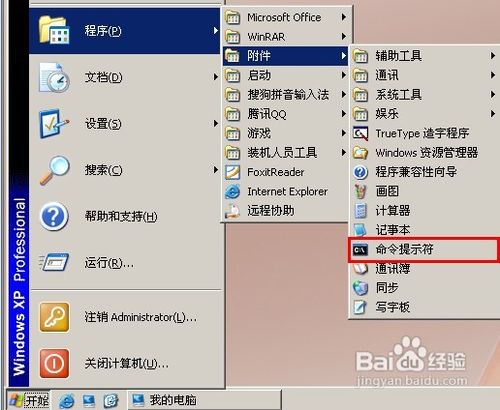
8、命令提示符界面如下:
9、
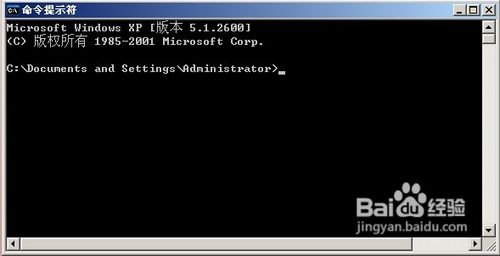
10、查看磁盘转换命令格式,显示如下图.
11、

12、使用命令 convert f: /fs:ntfs /x 对磁盘进行格式转换.
13、
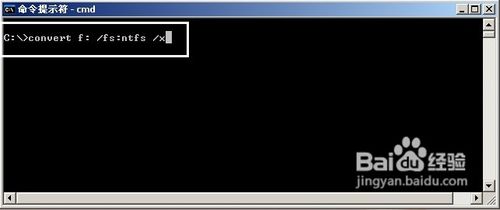
14、提示输入驱动器当前卷标
15、
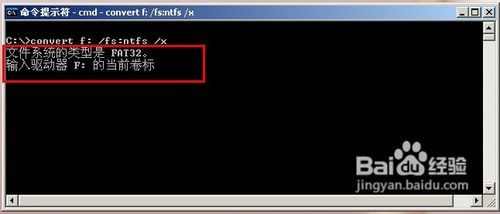
16、输入卷标名称,所谓卷标就是磁盘的名称.如下图.
17、
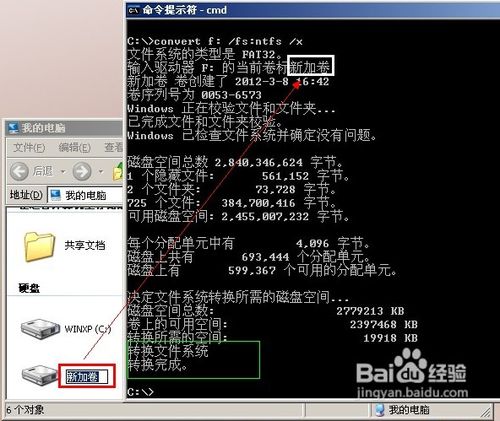
18、转换完成,打开磁盘属性查看.
如图显示,磁盘格式已经转换为NTFS格式
19、
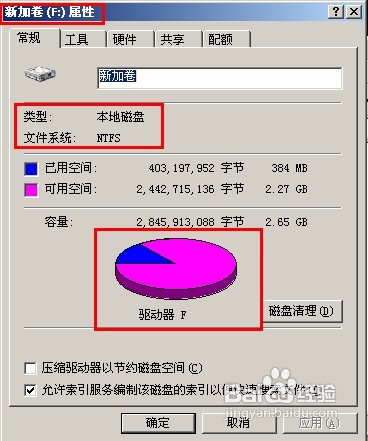
20、从资源管理器打开磁盘,可以看到,该磁盘内的文件都还在.
21、

22、磁盘格式转换成功.
声明:本网站引用、摘录或转载内容仅供网站访问者交流或参考,不代表本站立场,如存在版权或非法内容,请联系站长删除,联系邮箱:site.kefu@qq.com。
阅读量:148
阅读量:155
阅读量:91
阅读量:147
阅读量:163